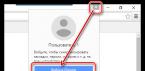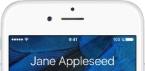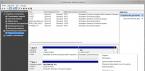Как удалить электронную почту - вопрос, который довольно часто возникает у людей. Причин может быть масса. Но разбирать их здесь не имеет никакого смысла.
Лучше рассказать о последствиях, которые может повлечь за собой удаление аккаунта.
Зачем удалять аккаунт?
Итак. Ни для кого не секрет, что самые популярные в России почтовые сервисы (Mail.Ru, Яндекс, Google) не являются просто почтовыми сервисами. Помимо этого, они предоставляют и другие, не менее интересные, сервисы.
Дело в том, что ваш аккаунт Google является одновременно и вашим аккаунтом в YouTube, и в Gmail (это и есть почта Google), и в GooglePlay (AndroidMarket),и в Google+. Помимо этого к этому аккаунту может быть привязано android-устройство. Это уже, не заикаясь о GoogleDrive - облачном хранилище от Google.
А теперь лишний раз задумайтесь, а стоит ли оно того, чтобы удалять электронную почту и через время задаваться вопросом?
Даже если у вас почта от Яндекса? К логину Яндекса, помимо почты, привязан еще и Яндекс.Диск, и Яндекс.Деньги, и еще множество других сервисов.
С Mail.Ru ситуация та же - Мой мир, ответы, деньги и так далее.
Но если вы тщательно взвесили свое решение и все-таки решили удалить аккаунт, то в этой статье вы узнаете все необходимое, в том числе и как удалить электронную почту .
И все-таки удаляем.
Итак. Рассмотрим три самых популярных сервиса: Mail.Ru, Яндекс и Google.
Mail.Ru
- Для того, чтобы удалить свой аккаунт нужно сначала войти в него.
- После входа вы не найдете в настройках кнопки с надписью «Удалить аккаунт». Для того, чтобы сделать это, вам нужно перейти по следующей ссылке: http://e.mail.ru/cgi-bin/delete
- По желанию вы можете указать причину.
- Для подтверждения вам придется ввести свой пароль от удаляемого аккаунта.
- Нажать на кнопку «Удалить».
- Для начала нужно войти в свой аккаунт.
- После этого нажмите на свой аватар в правом верхнем углу. В выпадающем меню нажмите «Аккаунт».
- Прокрутите страницу в самый низ и нажмите «Закрыть аккаунт и удалить все службы и сведения, связанные с ним».
- Далее вам представят список из продуктов Google, доступ к которым вы потеряете. Поставьте напротив них галочки.
- Введите текущий пароль.
- Поставьте галочку «Да, я хочу удалить свой аккаунт».
- Поставьте галочку напротив «Я признаю, что по-прежнему несу ответственность за все расходы, возникающие в связи с незавершенными транзакциями. Я понимаю, что мои средства могут быть удержаны».
Обратите внимание, что все данные будут безвозвратно удалены. Аккаунт восстановлению не подлежит.
- Если вы уверены в своем решении, то нажмите на кнопку «Удалить аккаунт Google».
Яндекс
- Войдите в свой аккаунт.
- Перейдите по адресу passport.yandex.ru
- Нажмите «Удалить аккаунт».
Внимательно прочитайте всю информацию.
- Ответьте на секретный вопрос.
- Введите пароль.
- Введите цифры с картинки.
- Нажмите «Удалить аккаунт».
Аккаунт удален. Восстановление возможно только через службу поддержки. Логин станет доступен для повторной регистрации через 30 дней.
Как возможно удалить безвозвратно свою электронную почту – это вопрос, который достаточно часто появляется у людей. И причин тому может быть огромное количество. Ни для кого сегодня не секрет, что наиболее популярные почтовые сервисы в России уже не являются всего лишь почтовыми программами. Помимо своих основных функций они также предоставляют другие, не менее полезные или интересные сервисы.
Какие самые популярные почтовые сервисы?
Чаще всего почту регистрируют на Mail.Ru, Яндекс или Google.
Почту в Гугл удалять не нужно или, по крайней мере, не желательно, ведь ваш аккаунт в Google одновременно является и аккаунтом в YouTube, а также в Gmail. Собственно, это и является почтой Google. Также это попутно аккаунт в GooglePlay на AndroidMarket и еще в Google+. Кроме этого к данному аккаунту возможно привязывать одно или несколько android-устройств. А еще не нужно упускать из виду GoogleDrive - облачное хранилище , предоставляемое Google всем клиентам.
Удаление почты Мail.ru
Итак, для удаления своего аккаунта, нужно для начала в него войти. После входа можно, конечно, просмотреть настройка, но там нет, как таковой, кнопочки с надписью «Удалить аккаунт». чтобы избавиться от аккаунта на Меил, вам потребуется перейти по такой ссылке: http://e.mail.ru/cgi-bin/delete. Если есть желание, можно также указать причину удаления, но это не обязательно. Для подтверждения придется сначала ввести собственный пароль от удаляемого вами аккаунта. А потом уже нажать на опцию «Удалить».

Удаление почты Гугл
Для начала следует просто войти в тот аккаунт, от которого вы желаете избавиться. После чего нужно будет нажать на свой аватар, расположенный в правом верхнем углу. И после в выпадающем меню следует найти и нажать на опцию «Аккаунт». Дальше прокрутите страничку в самый низ, чтобы там нажать на «Закрыть аккаунт и удалить все службы и сведения, связанные с ним». Потом вам будет представлен список тех продуктов от Google, возможность пользования которыми вы в таком случае потеряете. Для удаления следует поставить напротив них соответствующие галочки. Если поля останутся пустыми, удаление не будет полным. Дальше вводите свой пароль и ставите галочку «Да, я хочу удалить свой аккаунт». Потом нужна такая же галочка напротив поля «Я признаю, что по-прежнему несу ответственность за все расходы, возникающие в связи с незавершенными транзакциями. Я понимаю, что мои средства могут быть удержаны». Это позволит Гугл избежать беспочвенных претензий.

Нужно иметь в виду, что абсолютно все данные безвозвратно удалятся. Аккаунт не подлежит восстановлению. Если вы на 100% уверены в принятом решении, только тогда жмите на кнопку «Удалить аккаунт Google».
Удаление Яндекс почты
Для начала следует войти в свой аккаунт. Потом нужно будет перейти по адресу passport.yandex.ru и там нажать на «Удалить аккаунт». После этого нужно внимательно прочитать всю информацию и ответить на секретный вопрос. Далее вводится пароль и следом за ним цифры с картинки. Потом уже можно нажимать на «Удалить аккаунт». Итак, ваш аккаунт удален. Его восстановление если и возможно, то исключительно через связь со службой поддержки. Логин может быть снова доступен для вторичной регистрации по прошествии 30 дней и ни днем ранее.
Приветствую всех, кто интересуется реальным заработком в интернете и прочими премудростями. С вами, Ольга и я расскажу сегодня про то, как удалить почтовый ящик на Майл, а так же gmail, yandex и в сервисе rambler.
Много статей и видео на тему как сделать, открыть почту на вышеуказанных сервисах. Однако нет подробной схемы, инструкций по удалению почты.
Как удалить почтовый ящик gmail
При решении полностью удалить свой почтовый ящик и больше не нуждаетесь в аккаунте gmail, то нужно сделать эти шаги:
1. Перейдите свой аккаунт gmail . Далее – настройки аккаунта.
2. Нажмите на ссылку – специальные.
3. Выберите либо уладить сервисы, или удалить аккаунт и данные.Помните, что если удалить gmail, то вы никогда его не восстановите (в том числе и свою почту gmail).
Как удалить электронную почту Yandex
Если вы решили удалить почту yandex на этом сервисе по причине того, что вас взломали, сыпется много спама или потеряли платежный пароль, то не спешите полностью удалять аккаунт и почту. Просто напишите в тех поддержку.

Чтобы удалить полностью свой аккаунт вы должны сначала понимать, что удалите вместе с тем и почту и привязанные сервисы.
1. Перейдите в почту
2. Нажмите на шестеренку возле вашего изображения.
3. Нажмите – все настройки
4. В самом низу вы увидите мелкий шрифт. Написано: при необходимости вы можете удалить свой почтовый ящик.
Перед удалением система может запросить ответ на контрольный вопрос и ваш пароль. Вы все это вводите и нажимаете удалить.
Восстановить почту yandex потом будет невозможно.
Как удалить почтовый ящик mail.ru
1. Перейдите в свой почтовый ящик.
2. В самом низу серым шрифтом нужно найти – Помощь.
3. Вы увидите – как удалить почтовый ящик, который мне больше не нужен.
4. Перейдите в предложенный специальный интерфейс для удаления.

Вы удалите почту на mail.ru и не будете иметь возможности пользоваться сервисами: Майл ответами, мой мир. Будет дано 3 месяца, чтобы восстановить почту и все сервисы. Если после трех месяцев вы не сделаете этого, то почтовый ящик, сервисы будут полностью удаленны.
Как удалить почтовый ящик в rambler
1. Перейдите и авторизируйтесь на http://id.rambler.ru
2. Нажмите на пользователя аккаунта – далее мой профиль.
3. Опуститесь в самый низ и вы увидите – удалить почтовый ящик.
4. Далее вы подтверждаете свои действия, вводите пароль, код с картинки.
На этом все, вы удалили свою почту в Рамблере.
Надеюсь информация по удалению электронной почты была вам полезна и вы все сделаете правильно. Удалить почту в сервисах не сложно и помните, что восстановить будет не всегда возможно. А я всем вам желаю удачи и поменьше проблем в жизни!
В современном обществе электронная почта имеет огромное коммуникационное значение, и часто-густо в нашем электронном ящике скапливается очень много уже ненужной информации в виде десятков тысяч писем. Удалять письма вручную долго, а вот уничтожить почтовый ящик со всем содержимым - это идея.
Удаление почтовых ящиков разных служб не особо отличается, но разница все же есть. Для того чтобы удалить любую электронную почту, в первую очередь надо помнить пароль и логин, так как процесс может происходить только из самого почтового ящика при вашем участии. Рассмотрим на конкретном примере удаление почты на популярных почтовых серверах в нашей стране:
- Mail.ru;
- Yandex.ru.
- заходим на страничку mail.ru;
- выбираем свой домен из списка: mail.ru, inbox.ru, bk.ru или ist.ru;
- вводим имя почтового ящика и пароль.

Заходим в свой электронный ящик. Открытое окно должно высветить список ваших писем:
- Прокручиваем до конца;
- В правом нижнем углу находим неприметную команду Помощь;
- Нажимаем на кнопку Помощь.

Вы увидите список под названием, выбираем команду.
Следующий этап: окно, извещающее вас о необходимости знания пароля и имени электронной почты, которой вы больше не планируете пользоваться. Для удаления этого ящика вам предлагается нажать на активную ссылку.

- вводим действующий пароль этого ящика;
- и указываем причину удаления;
- вводим капчу, которая показана на рисунке;
- в правом нижнем углу окна нажимаем;
- подтверждаем свои действия по удалению почтового ящика в появившемся маленьком окошке, нажав кнопку ОК.

Ваша электронная почта на почтовой службе mail.ru удалена - появится извещение на экране компьютера. И предложит восстановить удаленный ящик активной ссылкой Восстановить.
В некоторых случаях, например, в почтовой службе Яндекса, для удаления электронной почты кроме информации, что открывает доступ к ящику, потребуется ввести еще и секретный вопрос, который вы сами определяете при регистрации в системе, и должны помнить ответ на него.

Удалим теперь почтовый ящик Яндекс-службы:
- заходим на главную страницу @yandex.ru почта;
- вводим в поле и ваши данные.

Ваш электронный ящик открыт, а также перечень полученных вами писем. В правом верхнем углу возле аккаунта есть еле заметный значок, именно значок, без подписи. Нажимаем на него.

Появится окно настроек с перечнем предоставляемых услуг, нажимаем на Все настройки, окно расширится, и в самом низу этого перечня вы увидите маленькую кнопочку.


Удаление сервиса почта - так будет называться следующий пункт, и для этого потребуется еще раз ввести пароль. Также Яндекс-сервис предупреждает о невозможности получения писем на этот адрес вместе с удалением электронного ящика.

Появится меню Персональные данные, где внизу после перечисления информации о вашей почте вы увидите горящую красным цветом надпись, нажимаете на нее. Далее в новом окне вам будет предложено опять ввести пароль, а также ответ на секретный вопрос. Проделываете эти действия.


После выполнения вышеуказанных команд высветится предупреждение на красном фоне о том, что аккаунт с таким же именем можно зарегистрировать не ранее, чем через месяц. Подтверждаем удаление, и если все сделано правильно, то вы автоматически окажетесь на главной странице Яндекс-почты.

Все почтовые службы обычно прячут функцию удаления электронного ящика куда подальше от глаз пользователя, так как сервисов много, и конкуренция среди них огромная. Потому интерфейс любой почты будет предлагать вам в последствии варианты восстановления вашего ящика, тем самым пытаясь удержать вас в своих клиентах.
Рад приветствовать каждого читателя моего блога и продолжить тему грамотного использования интернет-ресурсов.
Сегодня рассмотрим проблему электронных ящиков . Не спешите уверять, что даже неиспользуемые эмейлы никаких проблем не составляют, висят себе где-то позабытые, и все. А вы не думали, что «бесхозным» ящиком могут воспользоваться недоброжелатели и рассылать от вашего имени всевозможный спам?
На неактивный ящик все равно приходят сообщения: рассылки, большие и малые файлы – и все это занимает место в памяти компьютера. Если ситуация вам знакома, самое время подумать, как удалить аккаунт электронной почты навсегда, и стоит ли это делать, если к почте привязаны банковские карты , номера электронных кошельков, или записаны важные контакты.
Забирай сборник сайтов с промокодами на товары здесь: страница с подарками
Прежде чем удаляться из почты, необходимо выяснить, не удалитесь ли вы заодно изо всей системы. А ведь майл.ру и Яндекс почта не оставят вам ни малейшего шанса продолжить общение в соцсетях или пользоваться электронным кошельком, после вашей попытки удалить почту. И создать новый аккаунт будет сложно – поисковики все помнят: и ваши телефонные номера, которые вы использовали для предыдущей регистрации, в том числе.
При удалении аккаунта Яндекс почты действие приводит к автоматическому удалению всех смежных аккаунтов. Это то, о чем я сказал чуть выше: исчезает не только почтовый ящик, но и привязанные к нему аккаунты, в том числе – кошелек Яндекс. Деньги и другая важная информация.
Перед тем как удалить адрес электронной почты в Яндексе, проверьте, не осталось ли важных контактов и привязок, и только после этого заходите в раздел Настройки.
Совершенно не важно, в какой раздел Настроек вы попадете, важно, что в боковой панели можно из любого раздела найти меню с кнопкой удаления данных.
Кнопка «удалить аккаунт» находится в разделе «управление аккаунтом», в самом низу.

После нажатия на эту «волшебную кнопочку» вас перебросит на страницу с информацией, что еще на Яндексе станет для вас недоступным.
Если вы согласны не пользоваться целым рядом сервисов, то остается сделать завершающий шаг – заполнить предложенную форму и удалить аккаунт.
Как удалить электронную почту майл ру
Для удаления ящика майл.ру необходимо перейти по специальной ссылке (https://account.mail.ru/user/delete ) и попасть в раздел Настроек, которые я называю «невидимым» и крайне неудобным для обычного пользователя. Настройки размещены внизу страницы, по соседству с исходящими данными, название набрано мелким шрифтом – не каждому дано увидеть с первого раза. Но не в этом суть, хотя я вас сориентировал.
Разберемся, как удалить электронную почту майл.ру. Перейдя по ссылке, вы попадете на страницу с предложением удаления почтового ящика и всех данных вообще.

После удаления почты исчезнут не только письма, но и все папки, облачные файлы, страницы в «Моем мире» и других проектах майл. ру.
Восстановить доступ к аккаунтам, если вы вдруг передумаете «пропадать», возможно по старым логину и паролю. Но наполнять страницы придется с нуля – доступ вам вернут, но содержимое страниц будет утеряно.
Почтовый ящик восстановить так же легко. Но после возобновления он окажется пустым.
Как удалить почту гугл-джимейл навсегда
Гугловская почта – один из самых популярных сервисов, используемый, как в русскоязычном, так и в англоязычном сегментах интернета. Для желающих выйти из числа пользователей разработчики системы предлагают два варианта:
- удаление отдельного сервиса;
- полное удаление аккаунта в Гугл.
Не знаете, как удалить почту гугл-джимейл навсегда? Не самая сложная задача для пользователей системы, Гугл почти все сделает за вас. Необходимо перейти в настройки, открыть страницу с перечнем сервисов и напротив выбранного нажать изображение корзины.
При более радикальной чистке данных вам нужно попасть сюда https://myaccount.google.com/preferences и выбрать строчку «Удалить аккаунт и данные».
После этого вы попадете на страницу с предупреждением о том, что вы потеряете при ликвидации аккаунта. Но Гугл гуманен, поэтому вам сразу же предложат сохранить все данные в одном файле. Обязательно воспользуйтесь предложением – мало ли что из ненужной сейчас информации понадобится в будущем.
Возможно, еще будете благодарить предусмотрительную систему, не позволившую уничтожить все файлы.
Выводы
Алгоритм удаления почтового ящика в разных системах похож. Необходимо знать логин и пароль от ящика, поскольку все действия вы будете совершать непосредственно в почтовом аккаунте.
Интересный момент, который я заметил, когда работал над статьей – почти все почтовые службы стараются спрятать кнопку удаления как можно дальше от глаз пользователя. В виду огромной конкуренции ни одному из сервисов невыгодно терять своих клиентов, вот разработчики и рассчитывают, что не каждому пользователю захочется тратить время на поиски кнопки и разбираться в запутанном процессе удаления.
Функция «Восстановить» тоже рассчитана на то, чтобы удержать вас в числе своих клиентов.
Чтобы не путаться в сообщениях и в сердцах не удалить почту только из-за того, что в ней невозможно найти нужное сообщение, периодически очищайте ящик от старых писем, используйте опцию группирования сообщений, а самые объемные отправляйте в облачный диск.
И если старый ящик просто «трещит» от информации, а почтовый сервис устраивает и его не хочется менять, создайте еще один ящик на этом же сервисе и назначьте переадресацию сообщений.
На этом всё. Пока.
С Уважением, Максим
В этот раз мы разберём вопрос как удалить аккаунт электронной почты из популярных сервисов типа, yandex, gmail, mail ru, навсегда
В современном обществе электронная почта имеет огромное коммуникационное значение, и часто-густо в нашем электронном ящике скапливается очень много уже ненужной информации в виде десятков тысяч писем. Удалять письма вручную долго, а вот уничтожить почтовый ящик со всем содержимым – это идея.
Удаление почтовых ящиков разных служб не особо отличается, но разница все же есть. Для того чтобы удалить любую электронную почту, в первую очередь надо помнить пароль и логин, так как процесс может происходить только из самого почтового ящика при вашем участии. Рассмотрим на конкретном примере удаление почты на популярных почтовых серверах в нашей стране:- Mail.ru;
- Yandex.ru.
- заходим на страничку mail.ru;
- выбираем свой домен из списка: mail.ru, inbox.ru, bk.ru или ist.ru;
- вводим имя почтового ящика и пароль.


- Прокручиваем до конца;
- В правом нижнем углу находим неприметную команду Помощь;
- Нажимаем на кнопку Помощь.


- вводим действующий пароль этого ящика;
- и указываем причину удаления;
- вводим капчу, которая показана на рисунке;
- в правом нижнем углу окна нажимаем <удалить>;
- подтверждаем свои действия по удалению почтового ящика в появившемся маленьком окошке, нажав кнопку ОК.


- заходим на главную страницу @yandex.ru почта;
- вводим в поле <логин> и <пароль> ваши данные.






Все почтовые службы обычно прячут функцию удаления электронного ящика куда подальше от глаз пользователя, так как сервисов много, и конкуренция среди них огромная. Потому интерфейс любой почты будет предлагать вам в последствии варианты восстановления вашего ящика, тем самым пытаясь удержать вас в своих клиентах.
Электронная почта есть у каждого, кто пользуется Интернетом, тем более активно. Регистрация на всех сайтах подтверждается через почту. Потому, не стоит заводить сразу несколько электронных ящиков, чтобы не потеряться среди них, не перепутать пароли и пр. Потому сразу советуем удалить почту, которой вы не пользуетесь. Вообще, стоит иметь одну рабочую электронную почту, куда и полезная рассылка писем будет приходить, и по которой можно общаться с друзьями, в которой можно было бы рабочие вопросы решать и пр. Вопрос лишь в том, знаете ли вы, как удалить почту. Но с этим вопросом мы вам сможем помочь, читайте статью чуть ниже.
Однако поводом для удаления почты может стать и кое-что другое. Например, многие из-за малого общения в интернете решают полностью удалиться оттуда. Так что удаляют все страницы из социальных сетей, сайты из закладок браузеров и, собственно, электронную почту. Если вашу электронную почту регулярно взламывают и оттуда рассылается спам, то вам следует поменять пароль на новый и безопасный, не связанный с вопросами-подсказками. Если же не смотря на это почта регулярно достается другим, стоит поменять почтовую систему. Популярная причина удаления электронного ящика – не нравится его адрес, хочется сменить, а для этого нужно создать новый почтовый ящик. Так или иначе, вы приняли решение удалить свой адрес электронной почты, осталось узнать, как это сделать.
Удаление почты mail.
Если вы решили удалить почту на mail, помните, что всегда можете зарегистрироваться вновь, только под другим адресом. Например, если адрес вашей электронной почты был «[email protected]», то после удаления некоторое время использовать этот же адрес для регистрации вы не сможете, и придется выбирать другой адрес самому, либо выбирать из предложенных системой, например, «ivanovivan1982» или «iivanov56740». Именно смена имени вашего почтового ящика становится частой причины удаления старой почты, т.к. возможность переименования электронной почты не предусмотрена еще ни одной почтовой системой, хотя скорее всего это могло бы пользоваться успехом у пользователей.
Но подробнее об удалении почты на сервисе майл ру.
- Зайдите на главную страницу майла — mail.ru,
- В верхнем левом углу сайта войдите в свою почту с помощью логина и пароля или «жезла»,
- Вы окажетесь в почтовом ящике. Здесь необходимо кликнуть по «Еще» в верхней панели сайта, после чего кликнуть «Помощь»,
- Теперь перед вами страницы с разной полезной информацией майла с наиболее популярными вопросами и ответами на них. Тут найдите номер 11 «Как , который мне больше не нужен?» и кликните по этой строке,
- Откроется новое окно, где вам необходимо прочесть, как удалить электронную почту. Следуйте описанным там указаниям;
- Перейдите по ссылке «Специальный интерфейс», введите причину вашего желания удалить свой почтовый ящик, например: «Мне не нравится имя моего почтового ящика, хочу создать новый» и т.п.,
- Введите в форме свой пароль от почты, и кликните по «Удалить», а затем – «Ок».
Далее вам придет извещение о том, что ваш почтовый ящик на майле будет удален, если вы передумаете, сразу нажмите «Восстановить данный почтовый ящик», если ваше решение окончательное – просто выйдете из почты.
Удаление почты yandex.
Остается узнать только то, как удалить почту на яндексе. Как и в варианте с майл почтой, тут нет ничего сложного. Для начала необходимо войти в свой почтовый ящик. Если не помните его, возможно у вас где-то были записаны данные, иначе какой смысл удалять почту на яндексе, если вы ее даже не помните и не заходите туда никогда?
Итак, вы нашли логин и пароль от своего аккаунта на яндекс почте. В электронном ящике в верхнем правом углу вы увидите имя аккаунта, или «адрес электронки», как это сейчас принято называть. Вот что вам нужно сделать далее:
- Наведите курсор мыши на учетную запись, перед вами всплывет окно, где необходимо найти «Паспорт» и кликнуть по этой строке,
- В новом диалоговом окне вам необходимо обратиться в них страницы, где справа будет заветная строчка «Удалить аккаунт»,
- Кликните по ссылке и прочтите, что произойдет, если вы удалите свой электронный ящик. Как и всегда, будут удалены все письма и деньги, если они были на вашем счету в «Яндекс деньги», а письма, которые будут высылаться вам пользователями или сайтами после удаления электронного ящика вы никогда не сможете получить, они удаляются и нигде не хранятся,
- Дальше необходимо подтвердить удаления почтового ящика на яндекс вводом пароля от электронного ящика и кликом по кнопке «Удалить аккаунт».
Как вы понимаете, процесс удаления почты с яндекс займет у вас даже меньшее количество времени, нежели удаление почты с майла. Если у вас другая почта, то суть удаления аналогичная, так что действуйте по отработанному сценарию.
Восстановление почты.
Если вы удалили почту, но хотите ее восстановить, это в ваших силах. Итак, как восстановить удалённую почту на майле: это очень легко и просто сделать, необходимо только сообщить об этом в Службу Поддержки почтового сервиса с помощью специального запроса. Вот что необходимо для восстановления электронного ящика:
- Войдите в почтовый портал (в данном случае это майл ру),
- Введите в форму на главной страничке сайта адрес электронной почты и пароль,
- Перед вами всплывет окно с предложение восстановить работу нужного вам электронного ящика,
- Для восстановления электронки необходимо кликнуть по «Разблокировать».
Если восстанавливая электронную почту вы ожидаете увидеть прежнюю страницу, хранившиеся там письма, информацию, просмотреть свой блог и пр., то можете не терять зря время, это не возможно. При удалении почтового ящика, вас информировали об удалении всех сведений и данных, закрепленных за конкретным ящиком. Вы с эти согласились и подтвердили удаление, ваши данные были ликвидированы и теперь остался только «пустой» адрес почты. Так что совет для вас, уважаемые читатели: не удаляйте почтовый ящик сгоряча, на эмоциях, лучше переждите некоторое время и обдумайте свое решение, прошлое не вернуть.
В настоящее время трудно себе представить интернет-пользователя, который не пользуется услугами сервисов, предоставляющих бесплатный почтовый ящик для пересылки и получения сообщений (электронных писем).
Совсем недавно даже моему знакомому, который раньше битых полчаса не мог запомнить как скопировать и вставить текстовую информацию в документе, используя сочетания клавиш Ctr + C и Ctrl + V на клавиатуре, тоже понадобился и он попросил меня объяснить как его зарегистрировать!
При всех достоинствах электронной почты, у неё есть и небольшие недостатки и главный из них – это СПАМ. Стоит хотя бы один или два раза “засветить” свой адрес e-mail в интернете при регистрации на каких-нибудь сайтах, гарантированно через неделю, две или месяц, ждите на свой почтовый ящик прихода нежелательных писем.
Чем больше времени вы используете почту, тем больше спама вам будет приходить. У меня зарегистрирован не один почтовый ящик и даже не два. И вот на один из них в папку “Спам” за сутки начало приходить приблизительно 340 писем. Правда ящику уже было больше 1,5 года.
Чистить каждый день эту папку у меня не было ни желания ни сил, поэтому я решил удалить вообще этот почтовый ящик и завести новый. Тем более, что к никаким серьёзным дополнительным продуктам и сервисам я его не подключал.
Процедура удаления ящика прошла успешно и, пока что, проблема со спамом решена кардинальным методом. В сегодняшней пошаговой инструкции я хочу продемонстрировать вам, как можно избавиться от своих, ставших уже ненужными, почтового ящика и аккаунта в таких популярных сервисах как Gmail, Почта@Mail.Ru и Яндекс.Почта.
КАК УДАЛИТЬ ПОЧТОВЫЙ ЯЩИК
GMAIL
В почтовом аккаунте переходим в “Настройки”, нажав на кнопку с изображением шестерни.
Ищем раздел “Аккаунты и импорт” и переходим по ссылке “Другие настройки аккаунта Google”.

В разделе “Управление данными” переходим в “Удалить сервисы”.


Внимательно читаем информацию, ставим отметку на “Да, я хочу удал… из своего аккаунта Google”, по желанию заполняем новый основной адрес электронной почты, вводим от почтового аккаунта и нажимаем на кнопку “УДАЛИТЬ GMAIL”.

КАК УДАЛИТЬ АККАУНТ И ДАННЫЕ GMAIL
Переходим в “Удалить аккаунт и данные”.

Читаем внимательно информацию, устанавливаем флажки, где считаем нужными, вводим свой пароль от почты, отмечаем “Да, я хочу удалить аккаунт”, ставим отметку в “Я признаю …” и нажимаем на кнопку “УДАЛИТЬ АККАУНТ GOOGLE”.

Ваш Акк удалён.

КАК УДАЛИТЬ ПОЧТОВЫЙ ЯЩИК YANDEX
В своём почтовом аккаунте нажимаем на кнопку с шестерёнкой и кликаем на ссылку “Все настройки”.


Вводим пароль и нажимаем на кнопку “Удалить”.

КАК ИЗБАВИТЬСЯ ОТ АККАУНТА YANDEX


Ознакамливаемся с важной информацией, вводим необходимый ответ на контрольный вопрос, пишем пароль, вводим символы с изображения и нажимаем кнопку “Удалить аккаунт”.

Нажимаем кнопку “Продолжить”, предварительно узнав, что этот самый логин можно будет зарегистрировать при необходимости через месяц.

КАК УДАЛИТЬ ПОЧТОВЫЙ ЯЩИК И АККАУНТ MAIL.RU
В Mail.ru этим занимается отдельный сервис, который расположен по адресу:
Http://e.mail.ru/cgi-bin/delete
где пишем причину удаления, заполняем пароль и нажимаем на кнопку “Удалить”.

Сервис ещё раз спросит вас о том, готовы ли вы удалить ваши данные и, при вашем положительном ответе, нажимаем кнопку “ОК”.

Получаем сообщение системы о том, что почтовый ящик удалён (кстати есть ещё возможность его восстановить), а все остальные ваши данные будут удалены в течении 5 рабочих дней.

Если вас, дорогие читатели блога, достал спам, то теперь избавиться от него не составит труда!
На сайте Mail.ru очень легко создать почтовый ящик (как это делается написано в ), который с той же лёгкостью можно и удалить из системы. Для этого сначала зайдём в свой
Правильно вводим своё Имя, пароль. Обращаем внимание, что если нажать на треугольник справа от имени, то там будут видны другие варианты почты. Выбираем правильный и нажимаем Войти в почту .
После успешного открытия сайта mail ru в самом низу страницы найдите и нажмите Помощь .

После этого откроется страница: Почта - частые вопросы и проблемы. Нажимаем на ссылку Как удалить почтовый ящик, который мне больше не нужен?


Прежде чем удалить почтовый ящик вас предупреждают, что одновременно вы удаляете и сопутствующие сервисы: фото, видео, блог и т.д. Подумайте: а стоит удалять? Если нужно почту удалить, то предварительно зайдите на эти сервисы и сохраните содержащуюся там информацию. Запомните, что все ваши письма на сервисе будут также удалены, а новые, которые будут приходить на этот ящик (как вы сами понимаете) никогда туда не попадут.
Для удаления снова попросят вставить в соответствующее поле текущий пароль от ящика.
Нажимаем кнопку Удалить, откроется маленькое окошко, в котором смело жмём ОК и вашего почтового ящика больше нет (а с ним и всех сопутствующих сервисов).
Вот и всё. Теперь Вы знаете как удалить ящик на майле.
И на последок в честь погибшего ящика… Пусть упокоится…